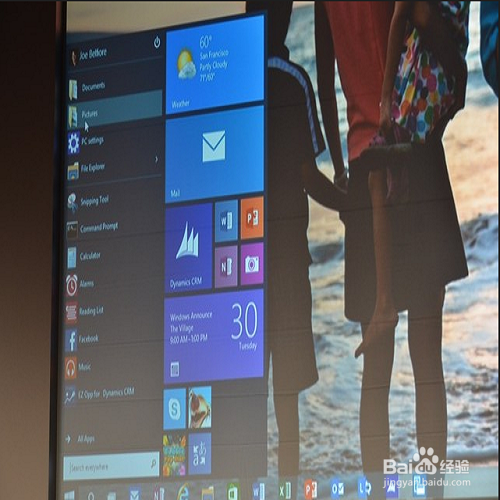Win10升级后如何调整屏幕分辨率
1、点击Windows 10屏幕右下角的【通知中心图标】,点击弹出的界面中的【所有设置】。
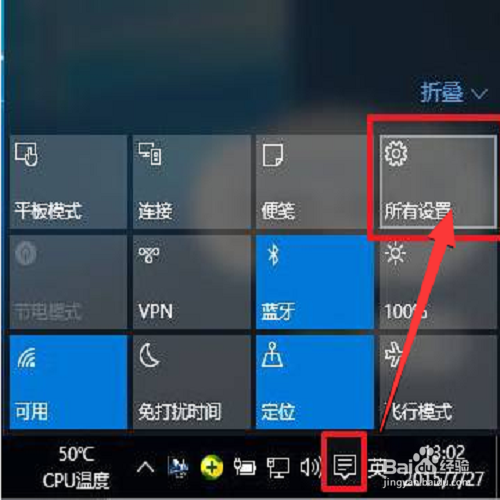
2、系统会弹出设置菜单,找到图中的【系统】按键,点击并进入系统设置菜单。如图。

3、进入系统设置菜单后,在右边下方可以找到【高级显示设置】。如下图。

4、点击【高级显示设置】后,就能够看到【屏幕分辨率】设置窗口,此时,你自己选择需要调整的分辨率就行了。
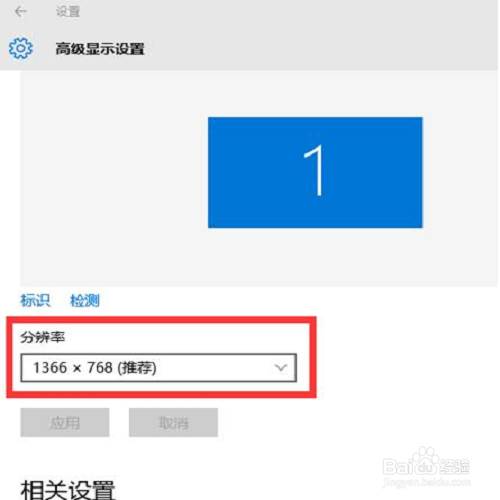
5、注意:如果看到屏幕分辨率窗口是灰色的而无法调整,说明显卡没有正确安装驱动程序。
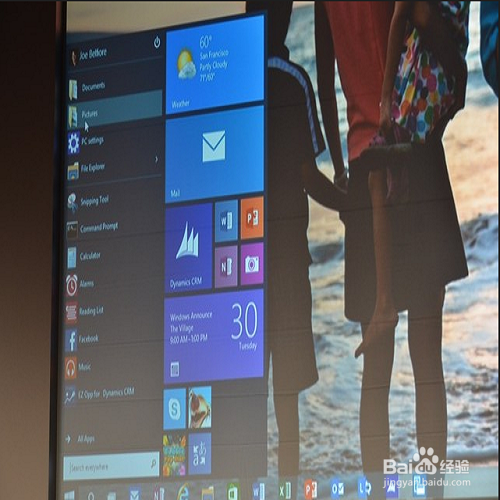
1、点击Windows 10屏幕右下角的【通知中心图标】,点击弹出的界面中的【所有设置】。
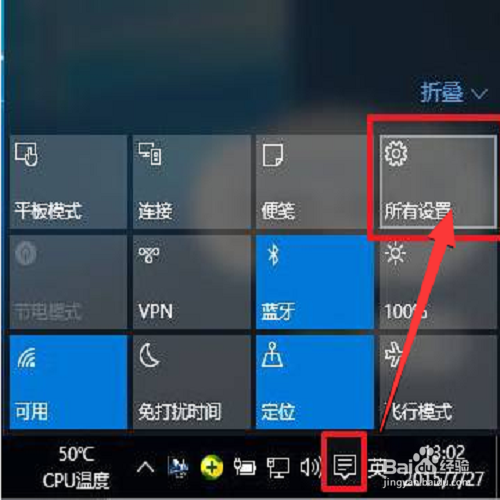
2、系统会弹出设置菜单,找到图中的【系统】按键,点击并进入系统设置菜单。如图。

3、进入系统设置菜单后,在右边下方可以找到【高级显示设置】。如下图。

4、点击【高级显示设置】后,就能够看到【屏幕分辨率】设置窗口,此时,你自己选择需要调整的分辨率就行了。
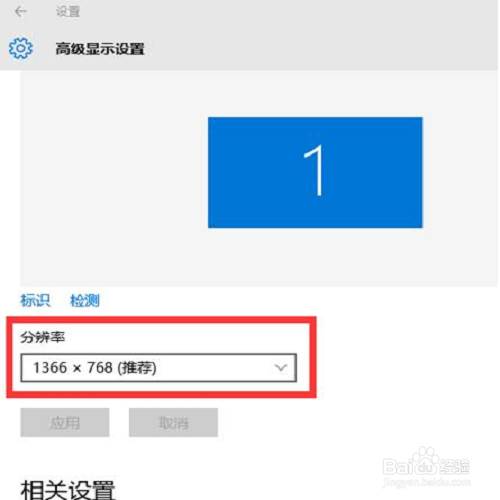
5、注意:如果看到屏幕分辨率窗口是灰色的而无法调整,说明显卡没有正确安装驱动程序。